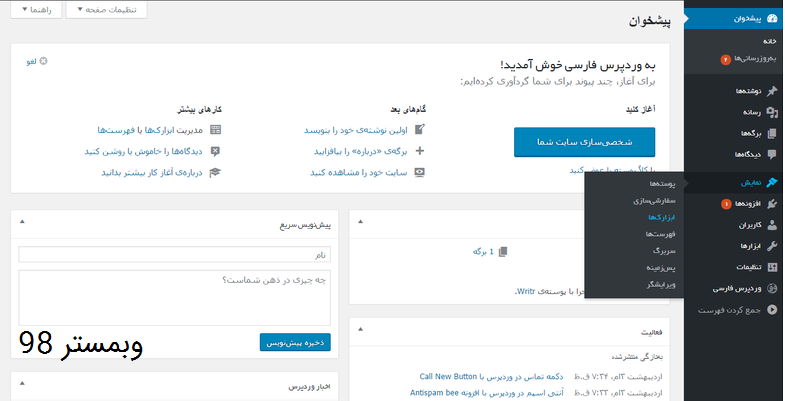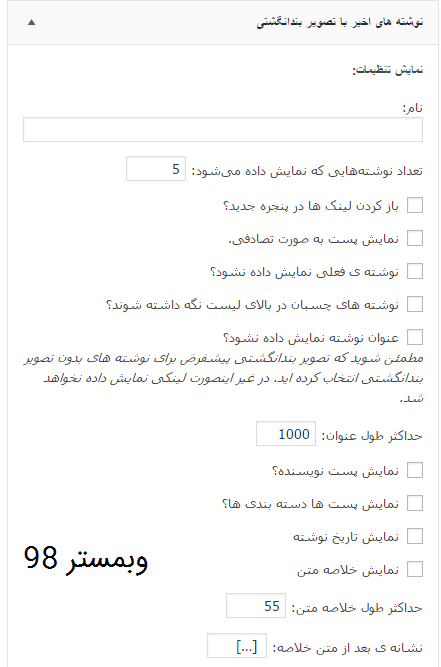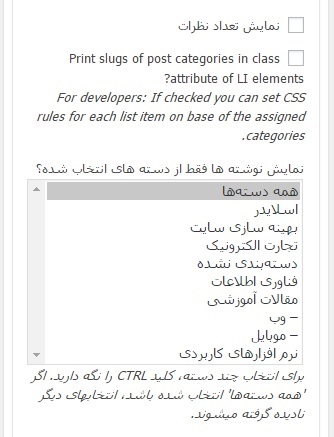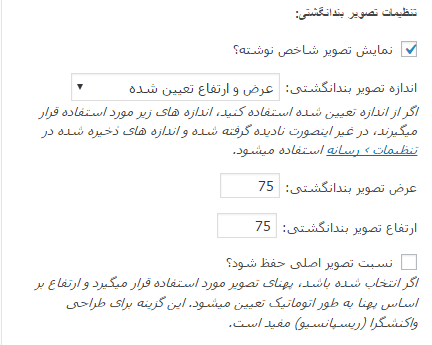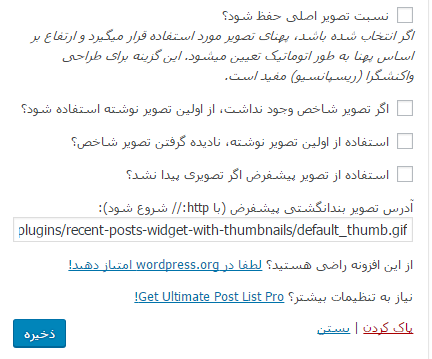این بخش از آموزش وردپرس به نمایش تازه ترین مطالب به کمک کد و افزونه در وردپرس می پردازد. مطالب فوق العاده کاربردی امروز را از دست ندهید. نمایش جدیدترین مطالب در وردپرس از دو طریق امکان پذیر می باشد: هم از طریق کد و هم افزونه مناسب قالب وردپرس. پس امروز قصدا داریم هر دو روش را بررسی کنیم تا شما در نمایش مطالب جدید خود دچار مشکل نشوید.
نمایش تازه ترین مطالب به کمک کد و افزونه در وردپرس
سرفصل های پست
یکی از راه های جلب توجه کاربران یک وب سایت، نمایش آخرین مطالب در صفحه اصلی سایت می باشد. این یک استراتژی است که کاربران را به سمت دیگر مقالات وب سایت شما سوق میدهد. افزونه های زیادی در زمینه آخرین نوشته های در وردپرس ایجاد شده اند. امروز نیز میخواهیم به بررسی یکی دیگر از این افزونه هایی که امکان نمایش جدیدترین مطالب در وردپرس را فراهم می کند بپردازیم. هم چنین در ادامه به بررسی قطعه کد مخصوص این کار می پردازیم.
نمایش جدیدترین مطالب در وردپرس با افزونه Recent Posts Widget With Thumbnails
این افزونه از زبان های انگلیسی، آلمانی، فارسی، عربی و روسی پشتیبانی می کند. پس اگر وب سایتی چند زبانه دارید می توانید از این پلاگین بسیار کاربردی استفاده نمایید. به علاوه این افزونه در بین طراحان و مدیران وب سایت ها از محبوبیت بالایی برخودار می باشد چون که با مشکل تنظیمات پیچیده در نصب مواجه نیست و کار با آن راحت می باشد.
افزونه Recent Posts Widget With Thumbnails به صورت منظم آپدیت می شود و این سبب اعتماد به آن شده و از طرفی امنیت آن نیز بالا می رود.
قابلیت های افزونه Recent Posts Widget With Thumbnails
- پست های چسبنده را در بالای لیست نگه دارید
- پیوندهای پست را در پنجره جدید باز کنید
- نمایش پست نویسنده
- نمایش تاریخ ارسال
- نمایش تصویر کوچک پست (تصویر برجسته)
- نمایش پست ها از دسته های انتخاب شده (یا از همه دسته ها)
- تعداد پست های ذکر شده
- دارای عنوان برای ویجت
- و …
آموزش افزونه Recent Posts Widget With Thumbnails
بعد از دانلود، افزونه را نصب و فعال نمایید. حال به قسمت نمایش بروید و روی گزینه ابزارک ها کلیک کنید.
در مرحله بعد در بخش ابزارک ها، انتهای ابزارک ها، ابزارکی جدید با نام نوشته های اخیر با تصویر بند انگشتی اضافه می شود. بعد از کلیک روی آن به سایدبار مورد نظر آن را منتقل نمایید یا هر جایی از وردپرس که می خواهید جدیدترین مطالب نمایش داده شود.
حال با انتقال به سایدبار تنظیمات افزونه آشکار می شود که بسیار راحت می باشد.
نام: در اولین بخش از تنظیمات افزونه از شما میخواهد نام یا عنوانی برای ابزارک قرار دهید.
تعداد نوشته هایی که نمایش داده می شود: تعداد مطالبی که در سایدبار نمایش داده می شود را می توانید مشخص کنید.
باز کردن لینک در پنجره جدید: شما می توانید مطالب را در پنجره جدید باز کنید.
نمایش پست به صورت تصادفی: با تیک زدن این گزینه می توانید مطالب را به صورت تصادفی نشان دهید.
نوشته فعلی نمایش داده نشود: با علامت زدن این گزینه می توانید جدیدترین نوشته را پنهان کنید.
بررسی سایر گزینه های تنظیمات افزونه
نوشته های چسبان در بالای لیست نگه داشته شوند.
عنوان نوشته نمایش داده نشود.
حداکثر طول عنوان
نمایش پست نویسنده
نمایش دسته بندی پست ها
نمایش تاریخ نوشته
نمایش خلاصه متن
حداکثر طول خلاصه متن
نشانه بعد از متن خلاصه
تعیین دسته ها
نمایش تعداد نظرات: می توانید تعداد نظراتی که برای هر پست گذاشته شده را نیز مشخص کنید.
انتخاب دسته های مورد نظر: چنانچه نمی خواهید نوشته های شما شامل تمامی دسته شوند می توانید دسته مورد نظر را برای نمایش جدیدترین مطالب در وردپرس مشخص کنید.
تنظیمات تصویر بند انگشتی
نمایش تصویر شاخص نوشته: چنانچه میخواهید جدیدترین مطالب به همراه تصویر نمایش داده شوند می توانید این گزینه را علامت بزنید.
اندازه تصویر بند انگشتی: با انتخاب این بخش می توانید اندازه تصویر بند انگشتی را تعیین کنید.
از دیگر قابلیت های این افزونه این است که شما میتوانید در صورت عدم وجود تصویر شاخص در مطالب، افزونه به صورت پیش فرض تصویری را به عنوان تصویر شاخص مشخص می کند.
در پایان با ذخیره کردن تنظیمات وارد صفحه اصلی سایت خود شوید و تغییراتی که برای تازه ترین مطالب در سایدبار ایجاد کرده اید را مشاهده کنید.
حال به سراغ آموزش نمایش جدیدترین مطالب در وردپرس با استفاده از کد می رویم.
نمایش تازه ترین مطالب با استفاده از کد در قالب وردپرس
برای این کار وارد پیشخوان سایت خود شوید و به بخش نمایش / ویرایشگر بروید. حال فایلی که می خواهید جدیدترین مطالب در آنجا نمایش داده شود را انتخاب نمایید و قطعه کد زیر را داخل آن فایل قرار دهید.
<ul>
Define our WP Query Parameters by mihanwp.com//
<?;<‘5=php $the_query = new WP_Query( ‘posts_per_page ?>
Start our WP Query by mihanwp.com//
<?;()php while ($the_query -> have_posts()) : $the_query -> the_post ?>
Display the Post Title with Hyperlink by mihanwp.com//
<li><a href=”<?php the_permalink() ?>”><?php the_title(); ?></a></li>
Display the Post Excerpt by mihanwp.com//
<li><?php the_excerpt(__(‘(more…)’)); ?></li>
Repeat the process and reset once it hits the limit by mihanwp.com//
php?>
;endwhile
;()wp_reset_postdata
<?
<ul/>
در قسمت کد posts_per_page می توانید تعداد مطالبی که می خواهید منتشر نمایید را وارد نمایید.
ممنون از همراهی شما با این بخش از آموزش وردپرس. در صورت هر گونه سوال لطفا سوال خود را در قسمت نظرات مطرح بفرمایید. همچنین اگر قصد خرید قالب وردپرس برای سایت خود از یک منبع معتبر را دارید میتوانید به دسته بندی قالب وردپرس در سایت وبمستر98 مراجعه بکنید.